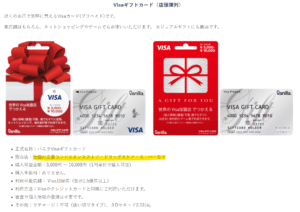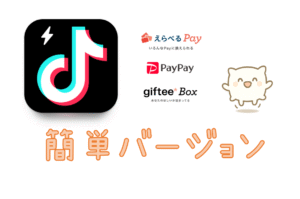mafin 選べるギフト → Visa eギフト → Suica の交換、チャージ手順
えらべるPayのようなデジタルギフトサービスであるmafin 選べるギフトを購入し、それをVisa eギフト経由でモバイルSuicaにチャージしてみます。
Yahoo!ショッピングのクーポンや期間限定ポイントの使い道の1つとして便利かと。
クーポンや期間限定ポイントの有効期限が迫っていたり、先着順ですぐに使えなくなりそうだったり、後回しにしたら忘れそうだったりするときのご参考に。
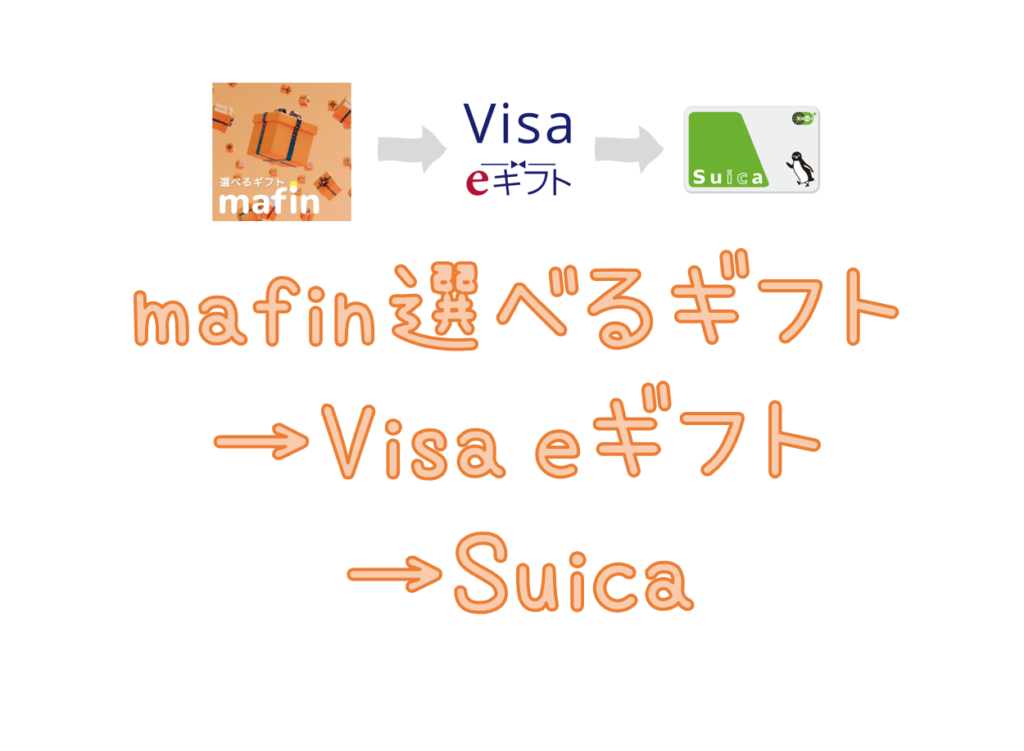
【追記】Yahoo!ショッピングのマフィンのストアが休店…
本記事でご紹介しているYahoo!ショッピングのマフィンのストアが、なんと休店してしまいました(2025年7月時点)。一時休店とも書いてあるので、いつか復活してくれないかなぁ…。
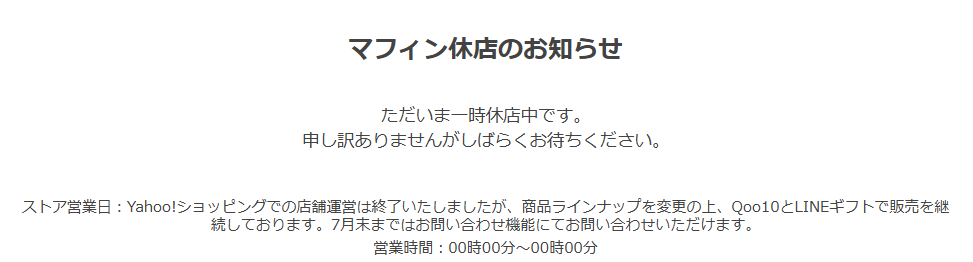
(後日)閉店のお知らせが掲載されていました。
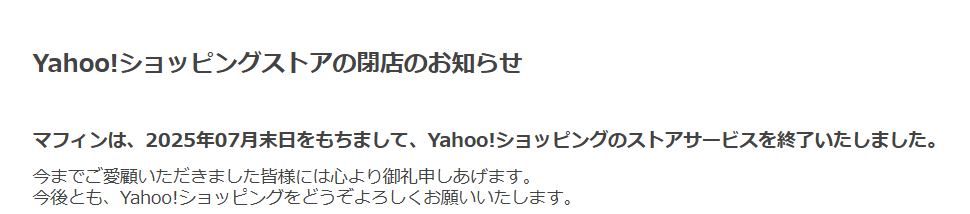
経緯
私は、LYPプレミアムの特典にてYahoo!ショッピングで使える2,000円分のクーポンを2枚手に入れたので、そのうち1枚をmafin 選べるギフトの購入時に使用してみます。
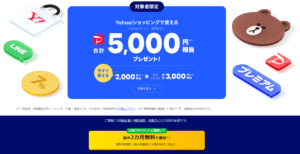
上記のmafin 選べるギフトはえらべるPayのようなギフトで、Visa eギフト(Visaプリペイドで、Suica等へのチャージも可)への交換も可能です。
・タリーズコーヒー
・ケンタッキーフライドチキン
・吉野家
・ムビチケ 映画GIFT
・SHAOOL(シャオール)
・サーティワン アイスクリーム
・すかいらーく
・ローソン
・HERBAL SANTA
・伊藤忠食品(カタログギフト)
・Visa eギフト
・上記の他に全国のコーヒーチェーンで利用可能なデジタルギフトに交換いただけます。
バニラVisaギフトについては、以下の記事をご覧ください。
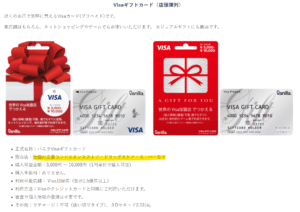
手順
以下の手順をご紹介します。
- mafin 選べるギフトを購入
- mafin 選べるギフトからVisa eギフトに交換
- Visa eギフトからSuicaにチャージ
mafin 選べるギフトを購入
まず、目的のクーポンやポイント等を使ってmafin 選べるギフトを購入します。
4種類の金額があるので(額面が500円、1000円、1500円、2000円)、それぞれの商品リンクを掲載しておきます。どれを購入してもレートは同じ(額面+17%の価格)です。ちょっと割高なので消化しないといけないクーポンやポイントがあるときに。
今回は、2000円分のmafin 選べるギフトを購入します。支払い方法に応じてPayPayポイントの還元も受けられます。
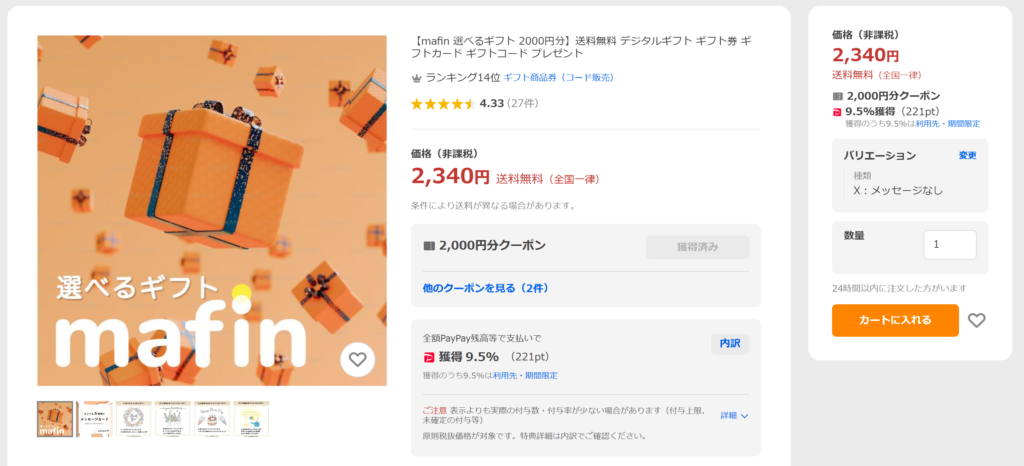
メッセージ選択が必須です。メッセージなしが人気だそうで。
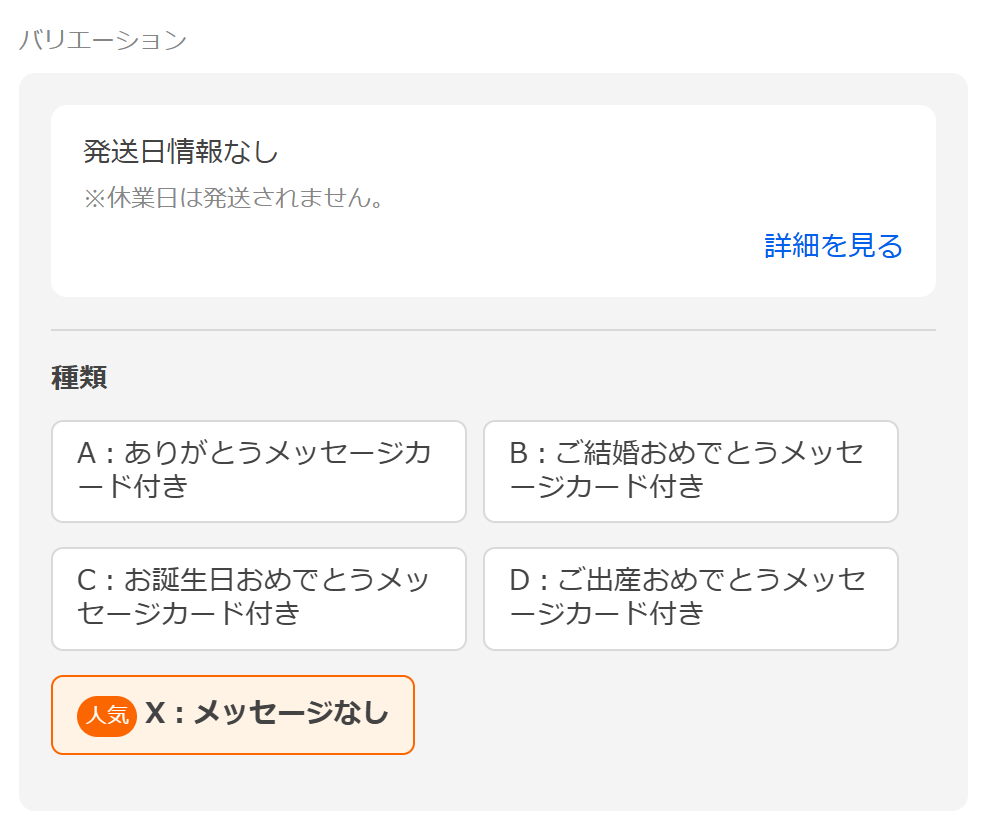
クーポンが適用されていることを確認し、手続きを進めます。
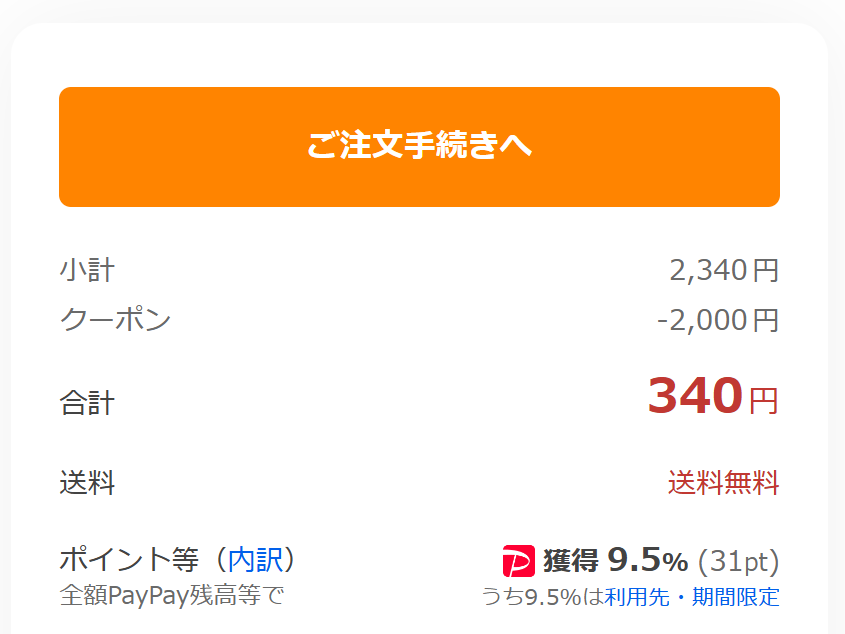
デジタルギフトなので、購入者の登録メールアドレスにギフトURLが届く形式です。
が、若干タイムラグがあって、平日15時以降の注文は、翌営業日以降の対応(ギフト送付)になります。金曜日の15時以降に購入すると、週明け月曜日にギフトコードが送られてきます。ちょっと不便。中の人がまごころ込めてギフトURLを手動送付してくれていると思って待ちましょう(ポチっと承認してるだけでしょうけど)。
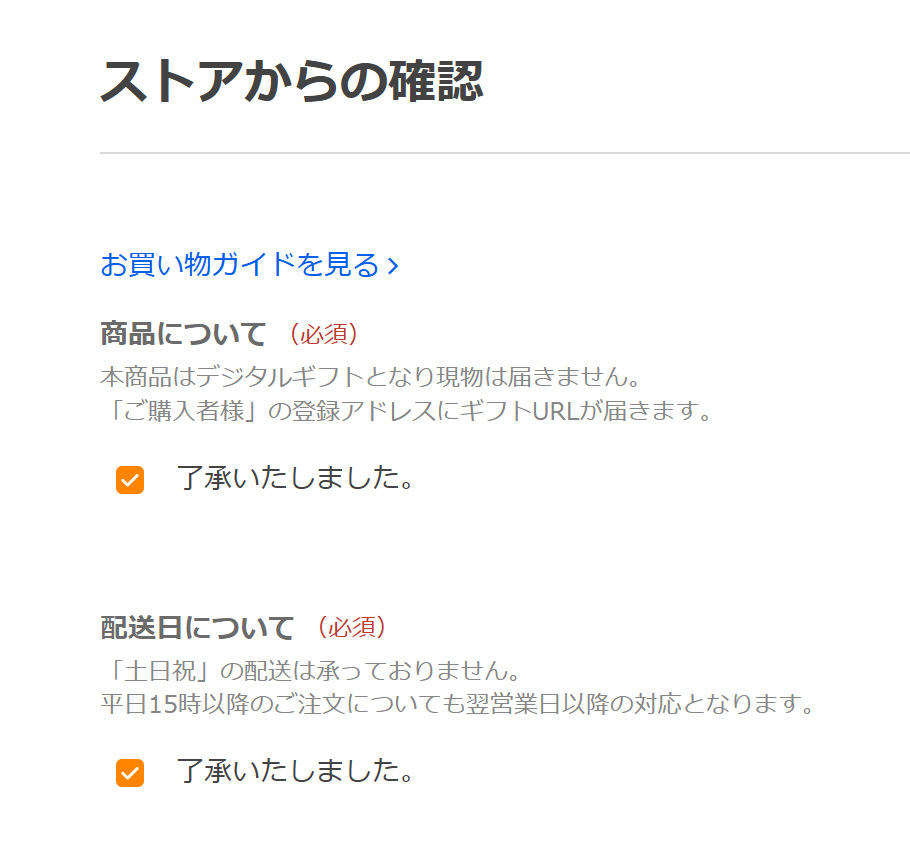
以下のようにメールでギフトコードが届きます。
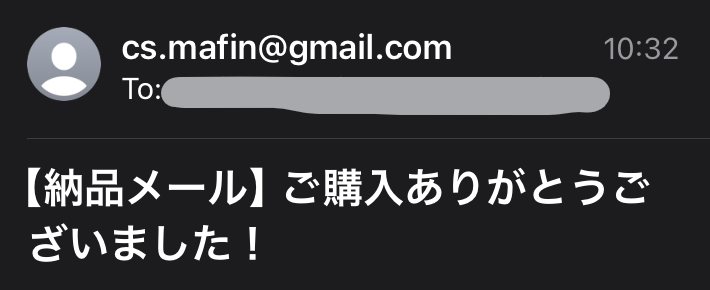
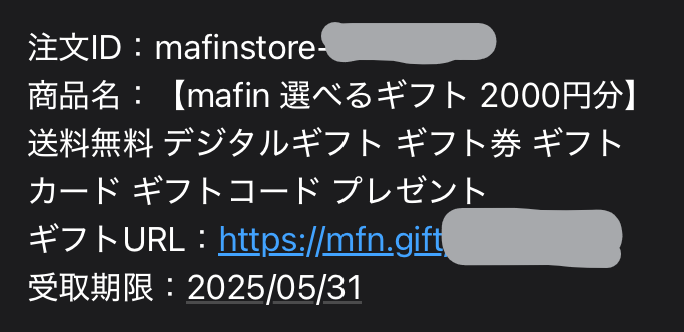
mafin 選べるギフトからVisa eギフトに交換
マフィンからの納品メールに記載のギフトURLにアクセスし、交換先のギフト(受け取る商品)を選択します。
今回は、Visa eギフトに交換します。

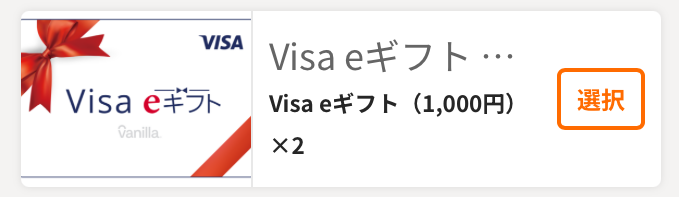
2,000円分のmafin 選べるギフトの場合、1,000円分が2つになってしまいます。ちょっと面倒ですね。
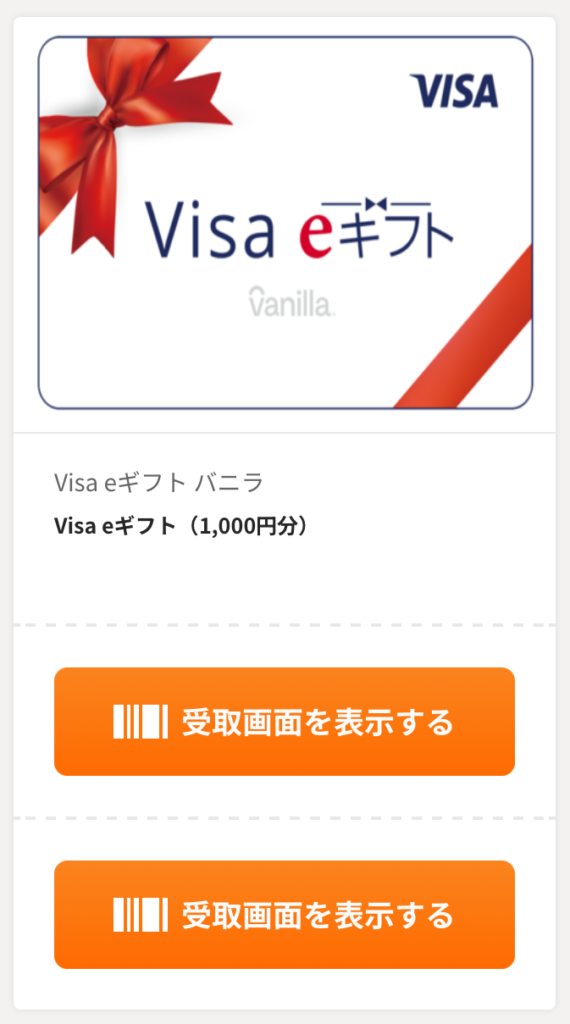
受取画面を表示するから、カード番号等を確認できます。Visa eギフトの残高で支払う際には、これらの情報を使用します。
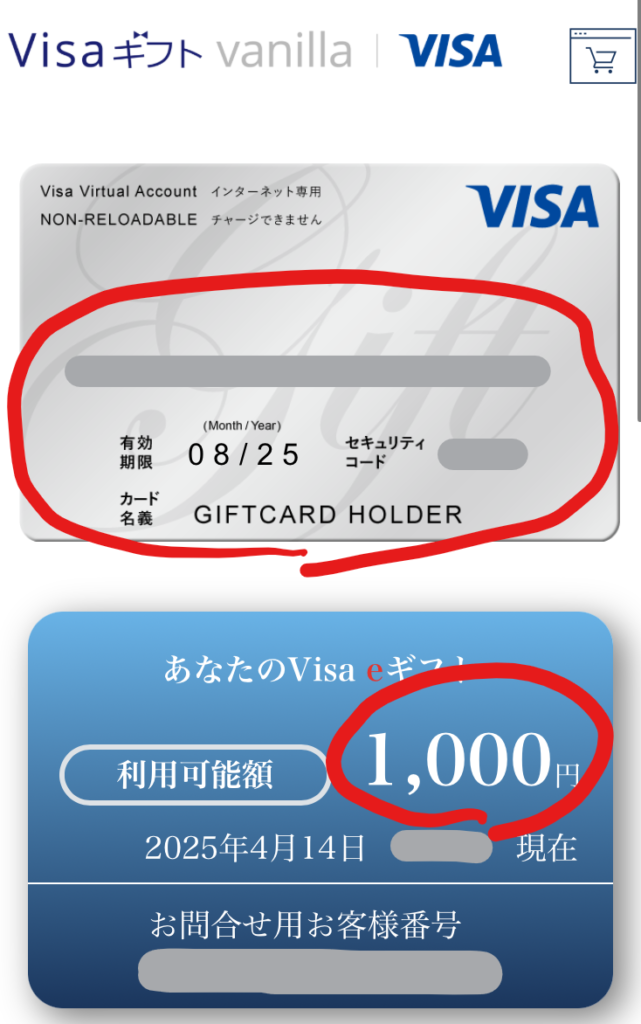
複数のVisa eギフトがある場合には、同様の手順を繰り返します。今回は1,000円分が2つあるので、もう1つのカード番号等も確認しておきます。
Visa eギフトからSuicaにチャージ
続いて、Visa eギフトの残高をモバイルSuicaにチャージします。
画面左下のチケット購入・Suica管理→登録クレジットカード情報変更→変更するを選択します(新規登録でも変更でも同様)。
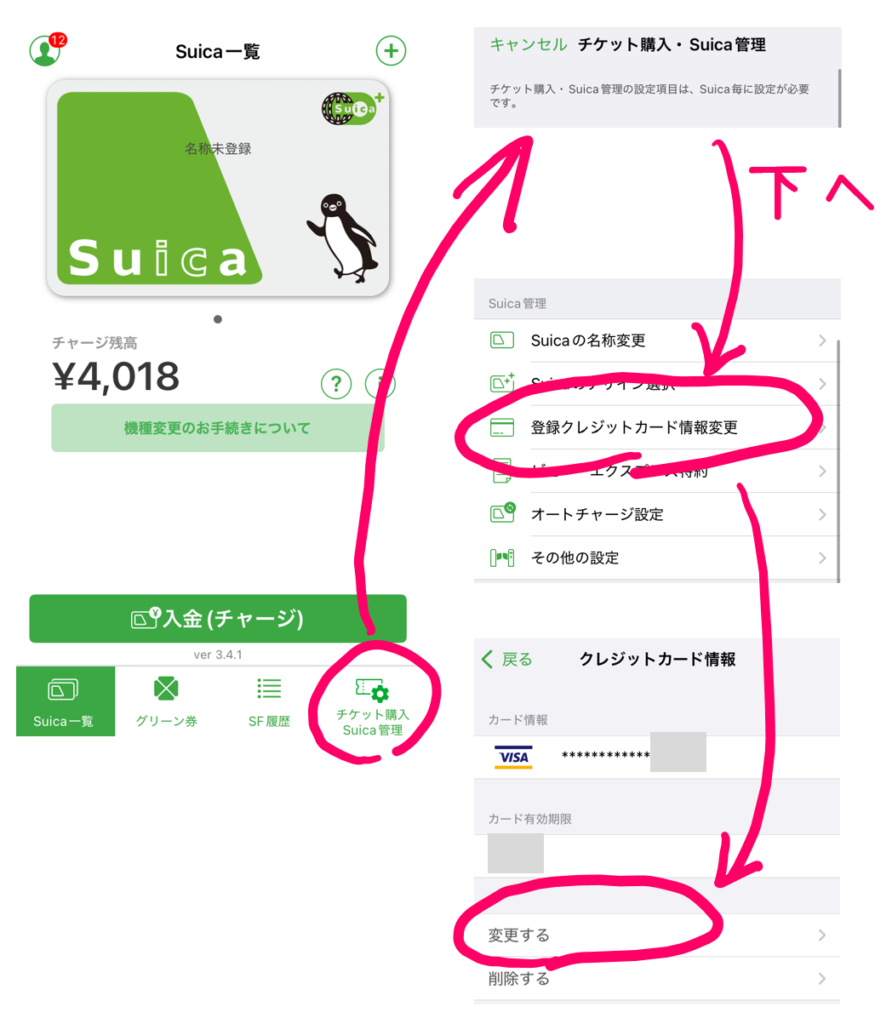
クレジットカード情報変更の画面で、先ほど確認したVisa eギフトのカード番号等を入力し、次へを選択します。
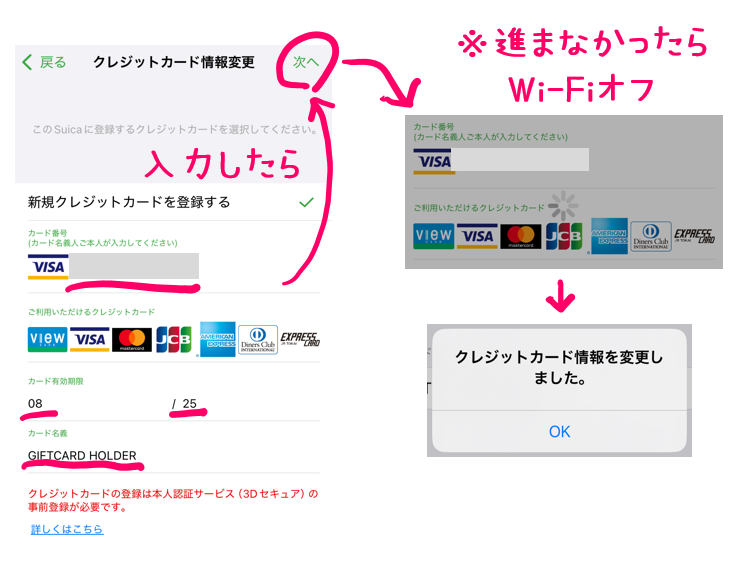
登録ができたら、あとはチャージをすればOKです。
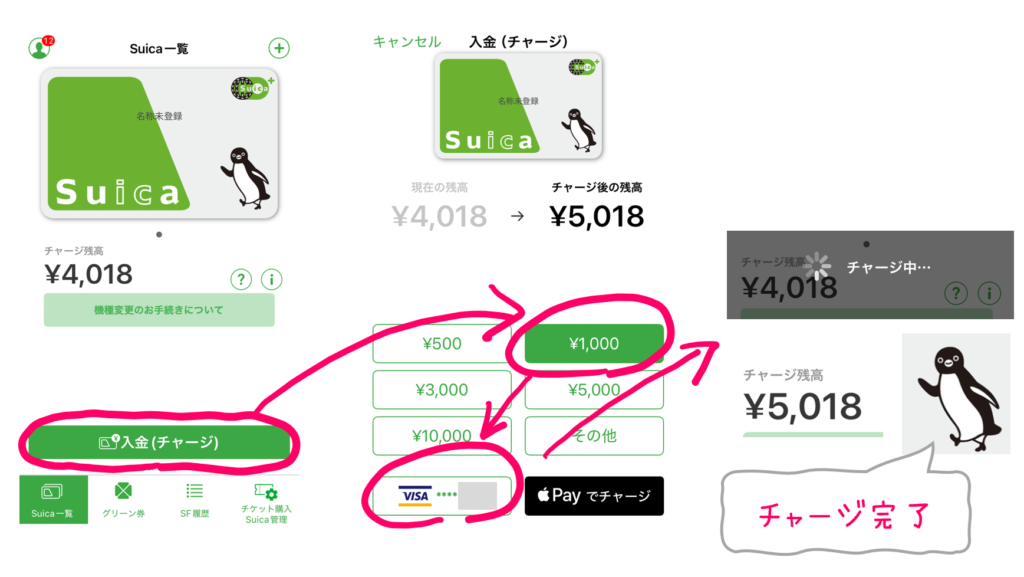
Visa eギフトの画面に戻ると、残高が無くなっていることを確認できます。使い切りました。


複数のVisa eギフトがある場合には、同様の手順を繰り返します。今回は1,000円分が2つあるので、もう1回チャージします。
これで、mafin 選べるギフトをVisa eギフト経由でモバイルSuicaにチャージする手順は完了です。
お疲れさまでした!
まとめ
mafin 選べるギフトを購入し、モバイルSuicaにチャージしてみました。
モバイルSuicaにチャージできれば使い道に迷わなくて済むので楽ですね。
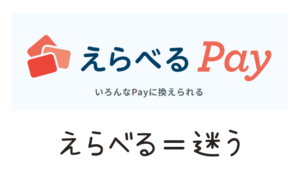
共通ポイントの使い勝手や○○ペイの決済機能について詳しくチェックしておきたい方は、よろしければ以下の記事もご覧ください。
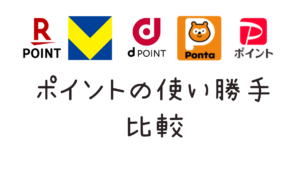
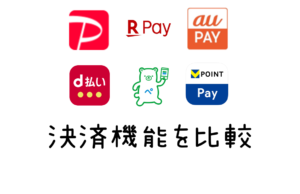
バニラVisaギフトについては、以下の記事をご覧ください。